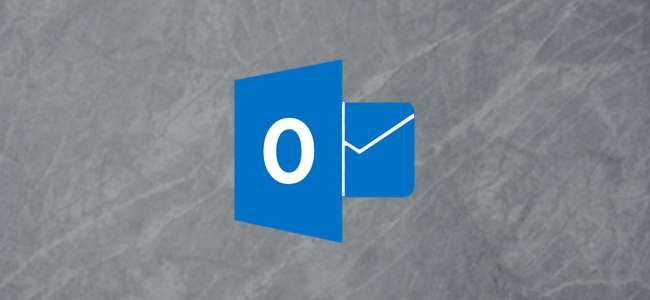
אם לקוח Outlook מתחיל להתנהג בצורה מוזרה, אחד הדברים הראשונים שיש לעשות הוא לראות אם תוספות גורמות לבעיה. כך תשבית אותם כדי שתוכל לדעת אם הם הבעיה.
מהם תוספות?
תוספות הן פיסות פונקציונליות נוספות שיוצרים ספקי תוכנה כדי לחבר את היישום שלהם ל- Outlook. באפשרותך להתקין תוספות בעצמך על ידי פתיחת Outlook ולחיצה על דף הבית> קבל תוספות, אשר יציגו לך חלק מהתוספות העומדות לרשותך.
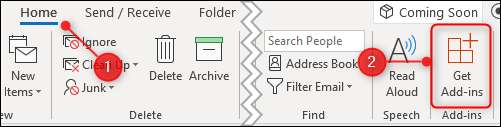
עם זאת, רוב התוספות מותקנות באופן אוטומטי כאשר אתה מתקין תוכנת במחשב שלך. אתה אף פעם לא יכול להשתמש בתוספות, או אפילו להיות מודע לכך שהם שם, אבל הם לא (בדרך כלל) תוכנות זדוניות או שום דבר מגעיל. הם נועדו להקל עליך להשתמש במוצר. לדוגמא, כאשר אתה מתקין קורא PDF של Adobe של Adobe , הוא מתקין תוספת של Outlook המאפשרת לך ליצור מסמכי PDF ממיילים.
בדרך כלל אין צורך להסיר תוספות, אך אם Outlook מתחיל להתנהג באופן מוזר - במיוחד אם הוא קופא, קורס או מסרב להיפתח - אז השבתת התוספות תגיד לך אם הן הבעיה.
כיצד להשבית את כל התוספות
פתרון בעיות הוא על כל מציאת הגורם לבעיה. הדרך הטובה ביותר לעשות זאת היא לצמצם בהדרגה את הבעיות האפשריות עד שנותרת רק עם הגורם לבעיה. במקרה של בעיות ב- Outlook, המשמעות היא השבתת כל התוספות, ואם הבעיה תיעלם, הפעלה מחדש של התוספות אחת לאחת לזהות איזו מהן גורמת לבעיה. זה נכון במיוחד אם Outlook נתקל בבעיות בעת ההפעלה.
הדרך הקלה ביותר להשבית את כל התוספות בבת אחת היא לפתוח את Outlook במצב בטוח. זה משבית את כל התוספות אך לא משנה שום דבר אחר, כך שאם אחת (או יותר) מהתוספות גורמת לבעיה, הכל יעבוד כמצופה במצב בטוח. ישנן מספר דרכים לפתוח את Outlook במצב בטוח, תלוי באיזו גרסת Outlook ובאיזו גרסת Windows אתה משתמש. ישנן מספר שיטות שבדרך כלל צריכות לעבוד בכל שילובי הגרסאות הנתמכות של Outlook ו- Windows, אך אם אלה אינן פועלות, חפש באופן מקוון את השילוב המסוים שלך.
שיטה ראשונה: החזק את מקש Ctrl בזמן הפעלת Outlook
פעולה זו פועלת בין אם תלחץ על סמל בשורת המשימות, בשולחן העבודה או מתפריט Windows. לחץ לחיצה ממושכת על מקש CTRL במקלדת תוך לחיצה על סמל Outlook (או לחיצה כפולה אם הסמל שלך נמצא על שולחן העבודה). תוצג הודעת אישור.
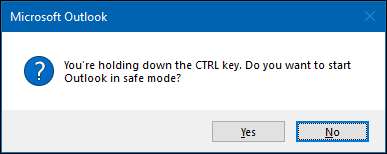
לחץ על "כן" כדי לפתוח את Outlook במצב בטוח.
שיטה שנייה: השתמש בדיאלוג הפעלה או בתפריט התחלה של Windows 10
ב- Windows 10 לחץ על מקש Windows, או ב- Windows 7 או 8 לחץ על מקש Windows + R. ב- Windows 10 זה יביא את תפריט Windows שבו תוכל להקליד פקודות ישירות, וב- Windows 7 או 8 זה יביא את ה- Run תיבת דו-שיח, בה תוכלו גם להקליד פקודות הפעלה. כך או כך, הקלד "outlook.exe / safe" (ללא מרכאות) ואז הקש Enter. זה יביא את בוחר הפרופיל.
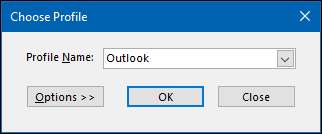
בחר את הפרופיל שברצונך לפתוח (עבור רוב האנשים יהיה רק פרופיל "Outlook" אחד לבחירה) ואז לחץ על "אישור". פעולה זו תפתח את Outlook במצב בטוח.
בכל שיטה שתבחר, Outlook יהיה פתוח במצב בטוח. שם התוכנית בסרגל הכותרת ישתנה מ- "Microsoft Outlook" ל- "Microsoft Outlook (מצב בטוח)."

כל התוספות יושבתו, למעט כמה תוספות ליבה של Microsoft Office. סביר מאוד להניח כי אלה אינם הגורמים לבעיית Outlook, אך ניתן להשבית אותם באופן ידני לאחר ש- Outlook פתוח. בפעם הבאה שתפתח את Outlook כרגיל (כלומר, לא במצב בטוח), התוספות יופעלו שוב, אלא אם כן השבתת אותן ידנית.
כיצד להשבית תוספות בודדות
התחלה במצב בטוח תגיד לך אם אחת התוספות שלך היא הבעיה, אך אם ברצונך להשבית תוסף יחיד - כגון זה שהותקן זה עתה או תוסף ליבה של מיקרוסופט שאינו מושבת ב מצב בטוח - אתה יכול לעשות זאת גם. לחץ על קובץ> אפשרויות, ואז לחץ על הקטגוריה "תוספות" משמאל.
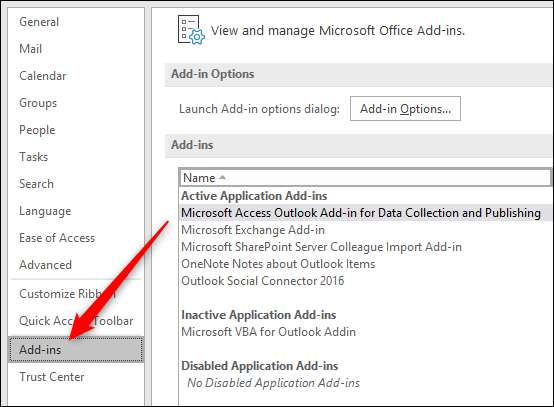
פעולה זו תפתח את קטע התוספות. כדי להפעיל או להשבית תוספות, ודא כי "תוספות COM" נבחרות בתפריט הנפתח (זו ברירת המחדל, כך שלא תצטרך לשנות את זה) ואז לחץ על "עבור".
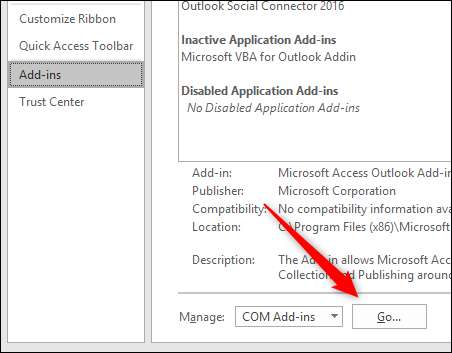
זה פותח את דיאלוג תוספות ה- COM, שבו אתה יכול להפעיל או להשבית תוספות.
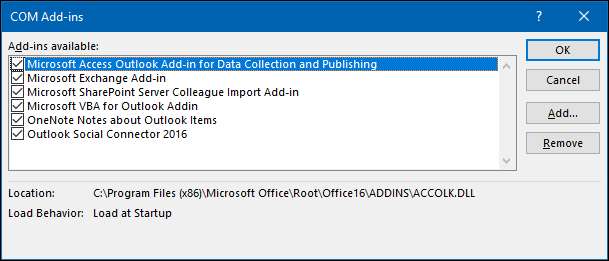
הפעלה והשבתה היא תרגיל תיבות סימון - סימן פירושו שהתוספת מופעלת; אין סימן פירושו שהתוספת מושבתת. כדי להשבית תוסף, בטל את הסימון ואז לחץ על "אישור".
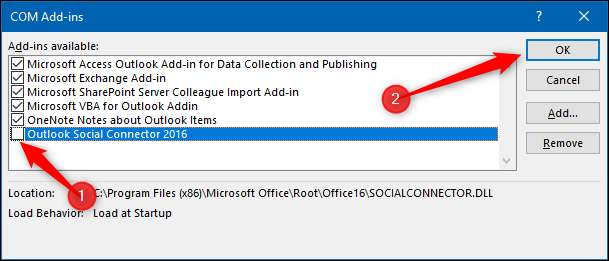
חָשׁוּב: ודא שלא תלחץ על "הסר". פעולה זו תסיר את התוספת שנבחרה ולא תשבית אותה!
כשתחזור לקובץ> אפשרויות> תוספות, התוסף שהשבית יהיה גלוי בחלק התוספות המושבתות.
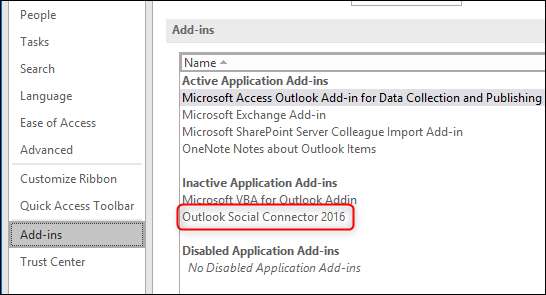
התוסף יישאר מושבת עד שתפעיל אותו שוב. בדוק אם הבעיה שלך מתרחשת כאשר התוסף מושבת; אם כן, המשך להשבית את התוספות שלך אחת אחת עד שתמצא את האשם.
כיצד להפעיל תוספות בודדות
לאחר שעבדתם איזו תוספת גורמת לבעיה (אם אחת מהן), תוכלו להפעיל מחדש את כל התוספות האחרות שהשביתם. הפעלת תוספות בודדות היא פשוטה כמו השבתתן: לחץ על קובץ> אפשרויות> תוספות, וודא כי נבחרה "תוספות COM" בתפריט הנפתח, ואז לחץ על "עבור" כדי לפתוח את תוספות ה- COM דו שיח.
סמן את התוספות שברצונך להפעיל ואז לחץ על "אישור". ייתכן שיהיה עליך להפעיל מחדש את Outlook לטעינה של התוספות, ובדרך כלל מומלץ לעשות זאת בכל מקרה כדי לוודא שהכל עובד כהלכה.
תוכל להשבית ולהפעיל תוספות בכל פעם שאתה פותר בעיות של Outlook. הם לא תמיד הסיבה, אבל אם Outlook עובד בסדר ואז מתרחשת בעיה לאחר התקנת תוסף חדש, זה מקום טוב להתחיל לחפש.







